iOS 11 베타부터 iPhone은 기본적으로 사진을 HEIC 형식으로 자동 저장합니다. 백업, 편집 또는 정리를 위해 iPhone에서 PC로 HEIC 사진을 전송하려고 하면 문제가 발생할 수 있습니다. 현재는 iPhone, iPad, Mac 과 같은 Apple 기기에서만 HEIC 사진을 보고 편집할 수 있습니다. 따라서 전송 후 Windows PC에서 사진을 열거나 편집하지 못할 수 있습니다.
하지만 걱정하지 마세요! 이 가이드에서는 HEIC 사진을 PC로 전송하고 JPG, PNG, JPEG와 같은 일반적인 형식으로 변환하는 방법을 알려드립니다. 이렇게 하면 PC에서 사진을 쉽게 읽고 편집할 수 있습니다.

다음 단계로 넘어가기 전에 먼저 HEIC 파일에 대해 간략히 알아보겠습니다.
HEIC란 무엇인가요?
HEIC 는 Apple이 2017년에 출시한 독점 이미지 포맷으로, 정식 명칭은 고효율 이미지 포맷(High-Efficiency Image Format)입니다. Apple이 HEIC 포맷을 도입한 이유는 무엇일까요? HEIC는 JPEG 파일 크기의 절반만 차지하지만 동일한 화질을 유지하기 때문에 iOS 사용자는 "사진을 찍을 수 없습니다. 사진을 찍을 저장 공간이 부족합니다."라는 메시지를 받을 가능성이 낮습니다.
어떤 기기가 HEIC를 지원하나요?
현재 HEIC 포맷은 Apple 기기만 지원하지만, 모든 기기가 지원하는 것은 아닙니다. 위에서 언급했듯이 2017년 이후에 출시된 Apple 기기, 예를 들어 iOS 11 이상을 실행하는 iOS 기기와 macOS High Sierra 이상을 실행하는 Mac 만 HEIC 사진을 지원합니다.
iPhone에서 특정 HEIC 사진을 PC로 전송하려면 Coolmuster iOS Assistant 와 같은 도구를 사용하는 것이 좋습니다. 이 소프트웨어를 사용하면 iPhone에 있는 모든 HEIC 사진과 기타 파일 형식을 쉽게 미리 볼 수 있습니다. 그런 다음 모든 사진을 한 번에 옮기거나 전송할 사진만 선택할 수 있습니다.
Coolmuster iOS Assistant의 주요 기능:
iPhone에서 HEIC를 선택적으로 PC로 어떻게 가져올 수 있나요?
01. PC에 소프트웨어를 설치하고 실행하세요. USB 케이블을 사용하여 iPhone을 컴퓨터에 연결하고, 메시지가 표시되면 iPhone에서 "신뢰" 옵션을 선택하세요. 프로그램에서 감지되면 다음 인터페이스가 표시됩니다.

02 왼쪽 패널에서 "사진"을 클릭하면 소프트웨어가 iPhone에 저장된 모든 사진을 스캔하기 시작합니다. 잠시 후 HEIC/HEIF 사진을 포함하여 iPhone에 저장된 모든 사진이 표시됩니다.

03. 전송할 HEIC 사진을 미리 보고 체크하세요. 상단 메뉴에서 "내보내기" 버튼을 클릭하고 컴퓨터에서 전송된 사진을 저장할 위치를 선택하세요. 그러면 iPhone에서 PC로 HEIC 파일을 전송할 수 있습니다.
비디오 가이드:
iPhone 사진을 전송한 후, 다음 단계별 가이드를 따라 HEIC 파일을 JPEG로 쉽게 일괄 변환 할 수 있습니다.
iCloud 사진 보관함을 사용하여 iPhone 사진을 저장한다고 가정해 보겠습니다. 이 경우, iCloud 웹사이트에서 HEIC 사진을 PC로 다운로드할 수 있습니다.
iCloud를 사용하여 HEIC를 PC로 어떻게 전송하나요?
1. iPhone의 "설정" > "카메라" > "포맷" > " Mac 또는 PC로 전송" 섹션에서 "자동"을 선택하세요. 완료되면 iPhone에서 PC로 전송할 때 HEIC 파일을 JPG로 변환합니다.
2. iPhone을 안정적인 Wi-Fi 네트워크에 연결하세요. 이제 "설정" > "iCloud" > "사진"을 열고 "iCloud 사진 보관함"과 "나의 사진 스트림"을 켜세요. 그러면 iPhone의 모든 사진이 iCloud에 동기화 됩니다.
3. PC 브라우저에서 icloud.com에 접속하여 iPhone에서 사용하는 것과 동일한 Apple ID와 비밀번호로 로그인하세요. 그런 다음 "사진" 탭을 선택하고 원하는 HEIC 이미지를 선택하여 PC에 다운로드하세요.

AirDroid를 사용하면 압축 없이 iPhone에서 PC로 HEIC 파일을 전송할 수 있습니다. 파일 형식이나 컴퓨터 모델에 제한이 없으므로 원활하게 전환할 수 있습니다.
1. iPhone의 App Store에서 AirDroid를 설치하고 계정과 비밀번호로 로그인하세요. 그런 다음 AirDroid를 실행하고 하단의 "나"를 탭하세요. 그런 다음 "수신기가 HEIC를 지원하지 않는 경우 HEIC를 JPG 파일로 자동 변환" 옵션을 활성화하세요.
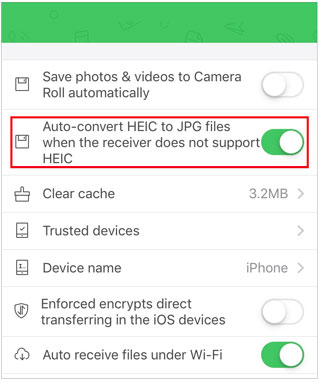
2. 컴퓨터의 브라우저에서 web.airdroid.com을 열고 동일한 이메일 주소와 비밀번호를 입력하거나 QR 코드를 스캔하여 AirDroid 계정에 로그인하세요.
3. 완료되면 iPhone용 AirDroid 클라이언트 앱에서 "내 기기" 섹션을 탭하고 목록에서 PC를 선택한 다음 입력 필드 옆에 있는 첨부 파일 아이콘을 탭합니다.
4. "모바일 파일" 옵션을 선택하고, 전송하려는 HEIC 사진을 선택한 다음 "보내기" 버튼을 탭합니다.
5. 전송 과정이 완료될 때까지 기다리세요.

믿기 어려울지 모르지만, DRM이 없는 이미지라면 USB 케이블을 통해 iPhone에서 PC로 HEIC를 전송할 수도 있습니다.
이것이 어떻게 작동하는지 확인해 보겠습니다.
1. USB 케이블을 사용하여 iPhone을 PC에 연결하고 iPhone의 잠금을 해제합니다.
2. 파일 탐색기 창을 열고 "이 PC"를 탭하고 "장치 및 드라이브" 옵션에서 iPhone 이름을 두 번 클릭하고 "내부 저장소" > "DCIM"을 선택합니다.
3. 전송하려는 HEIC 이미지를 선택한 후 PC 데스크톱에 복사하여 붙여넣습니다.

보시다시피 iPhone에서 PC로 HEIC 파일을 전송하는 것은 매우 쉽습니다. 하지만 안전하고 간편하며 안정적인 방법을 선호한다면 Coolmuster iOS Assistant가 최고의 선택이 될 것입니다. 위에서 소개했듯이, 모든 iPhone 사진을 미리 보고 원하는 HEIC 사진을 선택하여 전송할 수 있습니다. 게다가, 클릭 한 번으로 간편하게 조작할 수 있습니다! 한번 사용해 보시지 않겠습니까?
관련 기사:
iMazing HEIC Converter 리뷰 및 7가지 대안에 대한 완벽한 가이드
온라인이나 오프라인에서 HEIC를 PNG로 변환하는 방법? (6가지 간단한 방법)





